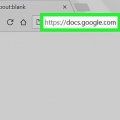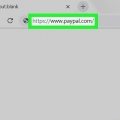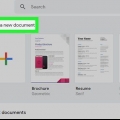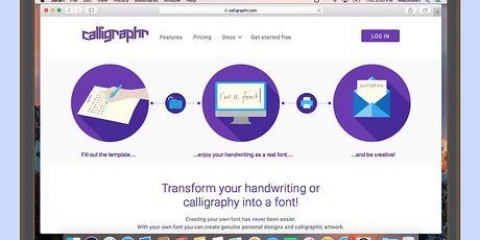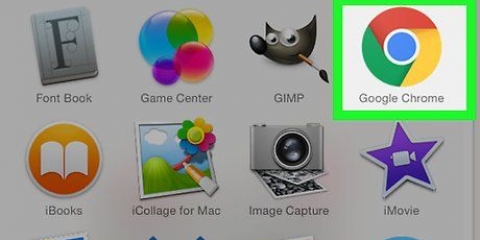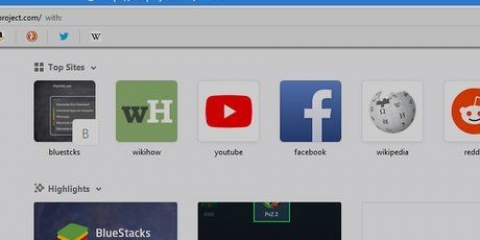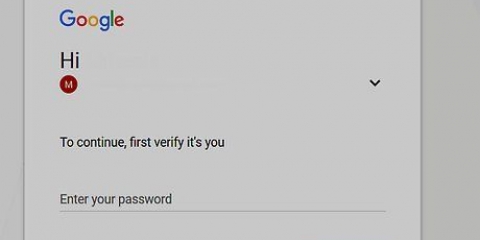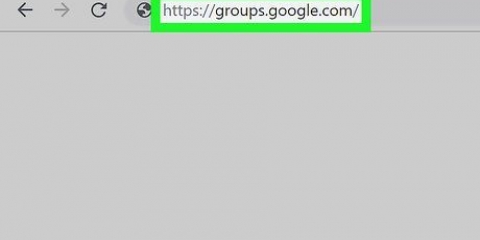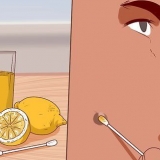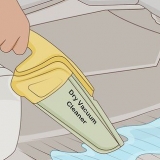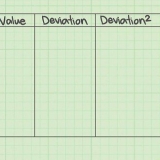Puoi condividere un file dalla maggior parte dei servizi di archiviazione cloud, inclusi OneDrive e Dropbox. SoundCloud ti consente di archiviare fino a 180 minuti di audio senza dover passare a un account a pagamento.
Crea un link per il download per mp3
Contenuto
Questo tutorial ti insegnerà come collegare un file MP3 caricato. Per collegare un file MP3, devi prima caricare il file MP3 su un servizio di archiviazione cloud come Google Drive o iCloud o su un servizio di musica online come SoundCloud. Dopo aver caricato la musica puoi condividerla tramite un link.
Passi
Metodo 1 di 3: utilizzo di Google Drive

1. Apri il sito web di Google Drive. Vai a https://guida.Google.com nel tuo browser web. Si aprirà la tua pagina Drive se hai effettuato l`accesso al tuo account Google.
- Se non hai eseguito l`accesso al tuo account Google, fai clic su ISCRIVITI nell`angolo in alto a destra della pagina, quindi inserisci l`email e la password di Google.

2. clicca suNUOVO. Si trova nell`angolo in alto a sinistra della pagina. Apparirà un menu di selezione.

3. clicca sucaricare un file. Questa opzione è nel menu a discesa.

4. Seleziona il tuo file MP3. Fai clic sul file MP3 che desideri caricare. Potrebbe essere necessario prima fare clic sul lato sinistro della finestra nella cartella in cui si trova il file MP3.

5. clicca suAprire. È nell`angolo in basso a destra della finestra. L`MP3 verrà caricato su Google Drive.

6. Seleziona il file MP3 in Google Drive. Dopo che l`MP3 è stato caricato, fai clic su di esso in Google Drive.

7. Fare clic sull`icona "Collegamento". È un`icona a forma di catena nella parte superiore della pagina, appena a sinistra dell`icona "Condividi" che ricorda la silhouette di una persona. Apparirà un menu con un collegamento.

8. Copia il collegamento. Nella riga di testo "Chiunque abbia il collegamento può visualizzare", selezionare il collegamento e premere Ctrl+C (o ⌘ Comando+C su un Mac) per copiare il collegamento.
È possibile incollare il collegamento altrove premendo Ctrl+V (o ⌘ Comando+V).

9. Condividi il collegamento. Invia il link agli amici o pubblica il link in un punto a cui le persone possono accedere. Una volta che le persone hanno il collegamento, possono scaricare l`MP3 facendo clic sul collegamento e quindi facendo clicScarica in alto a destra dello schermo.
Metodo 2 di 3: utilizzo di iCloud Drive

1. Apri il sito Web di iCloud Drive. Vai a https://www.icloud.com/#iclouddrive nel tuo browser. Questo aprirà la pagina di iCloud Drive se hai effettuato l`accesso a iCloud.
- Se non hai eseguito l`accesso a iCloud, inserisci il tuo ID Apple e la password, quindi fai clic su →.

2. Fare clic sul pulsante "Carica". È l`icona della nuvola con una freccia rivolta verso l`alto che troverai nella parte superiore della pagina.

3. Seleziona il tuo file MP3. Fai clic sul file MP3 che desideri caricare. Potrebbe essere necessario prima fare clic sul lato sinistro della finestra nella cartella in cui si trova il file MP3.

4. clicca suAprire. È nell`angolo in basso a destra della finestra. L`MP3 verrà caricato su iCloud Drive.

5. Seleziona il file MP3 in iCloud Drive. Al termine del caricamento dell`MP3, fai clic su di esso in iCloud Drive per selezionarlo.

6. Fare clic sull`icona "Condividi". È l`immagine della testa di qualcuno con a + porta accanto. Puoi trovare questa opzione nella parte superiore della pagina.

7. clicca sucopia link. Questa opzione si trova sul lato destro della finestra pop-up.

8. clicca suOpzioni di condivisione. È nell`angolo in basso a sinistra della finestra.

9. Fare clic sulla casella "Chi ha accesso". Verrà visualizzato un menu di selezione.

10. clicca suChiunque abbia il collegamento. Questo è nel menu di selezione.

11. clicca suParte. Troverai questa opzione in basso a destra della finestra.

12. Copia il collegamento. Selezionare il collegamento nella casella al centro della finestra e quindi premere Ctrl+C (o ⌘ Comando+C su un Mac) per copiare il collegamento.
È possibile incollare il collegamento altrove premendo Ctrl+V (o ⌘ Comando+V).

13. Condividi il collegamento. Invia il link agli amici o pubblica il link in un punto a cui le persone possono accedere. Una volta che le persone hanno il collegamento, possono scaricare l`MP3 facendo clic sul collegamento e quindi Scarica una copia cliccare.
Metodo 3 di 3: utilizzo di SoundCloud

1. Apri il sito Web di SoundCloud. Vai a https://nuvola sonora.com/ nel tuo browser. Questo aprirà il tuo flusso SoundCloud se hai effettuato l`accesso a SoundCloud.
- Se non hai effettuato l`accesso al tuo account SoundCloud, clicca prima Iscriviti nell`angolo in alto a destra della pagina, quindi inserisci l`e-mail e la password di SoundCloud.

2. clicca suCaricamento. È una scheda nell`angolo in alto a destra della finestra di SoundCloud.

3. clicca suScegli un file da caricare. Questo pulsante arancione è al centro della pagina.

4. Seleziona il tuo file MP3. Fai clic sul file MP3 che desideri caricare. Potrebbe essere necessario prima fare clic sul lato sinistro della finestra nella cartella in cui si trova il file MP3.

5. clicca suAprire. È nell`angolo in basso a destra della finestra. Questo caricherà il tuo file MP3 su SoundCloud.

6. Fare clic sulla scheda perpermessi. Questa opzione si trova nell`angolo in alto a destra della finestra.

7. Seleziona la casella "Abilita download". È nell`angolo in alto a sinistra della finestra. Ciò consentirà alle persone di scaricare il tuo file MP3.

8. clicca suSalva. È un pulsante arancione nell`angolo in basso a destra della sezione di caricamento.

9. Copia il collegamento. Fai clic in fondo alla sezione "Condividi la tua nuova traccia" situata al centro della pagina, seleziona il link, quindi premi Ctrl+C (o ⌘ Comando+C su un Mac) per copiare il collegamento.
È possibile incollare il collegamento altrove premendo Ctrl+V (o ⌘ Comando+V).

10. Condividi il collegamento. Invia il link agli amici o pubblica il link in un punto a cui le persone possono accedere. Una volta che hanno il collegamento, le persone possono scaricare la tua canzone facendo clic sul collegamento e facendo clic ⋯ Altro sotto il numero, quindi fare clic Scarica nel menu di selezione.
Consigli
Avvertenze
- Caricare musica da artisti per il download gratuito senza il permesso esplicito di farlo è illegale.
- Sebbene sia conveniente condividere file MP3 su Internet perché di solito sono di dimensioni inferiori, il formato MP3 può essere altamente compresso, il che rende la qualità inferiore rispetto ai file WAV e WMA. Decidi quale formato audio utilizzare per i tuoi link di download, a seconda di quanto sei disposto a sacrificare la qualità dell`audio in cambio di file di dimensioni inferiori e tempi di download più rapidi.
Articoli sull'argomento "Crea un link per il download per mp3"
Condividi sui social network:
Popolare